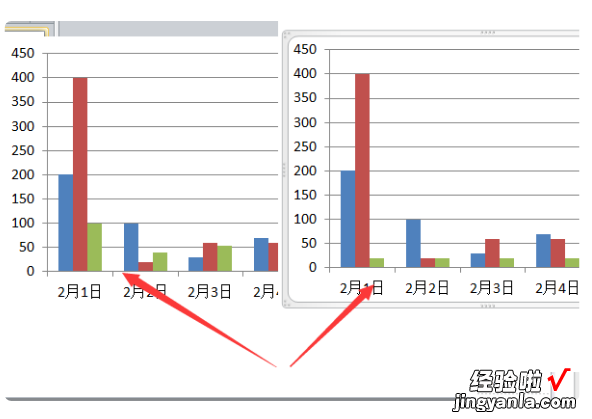经验直达:
- PPTBOSS怎么编辑PPT表格中的数据
- 双击后出现的是EXCEL电子表格
一、PPTBOSS怎么编辑PPT表格中的数据
编辑表格数据
PPTBOSS可对表格进行基础的编辑,包括新增、删除单元格,颜色等设置 。具体操作方法如下:
1、点击你要编辑的表格
2、双击或者点击上方工具中的“编辑表格数据”按钮
3、此时表格左侧及上方将会出现悬浮栏、圆点,表格内将出现下三角型
4、新增单元格:点击圆点可新增列/行,点击下三角形可删减列/行
5、更改颜色:单击单元格 , 点击上方工具栏的颜色,可更表格背景色
6、键入内容:双击单元格 , 可键入文字内容
二、双击后出现的是EXCEL电子表格
你可以在计算机上打开ppt并单击“插入图表”以选择直方图 。Excel电子表格将自动弹出 。您可以根据需要输入相应的数据来编辑和调整直方图 。具体操作方法如下:
一、打开计算机上的PPT文件,选择“插入”,然后单击“图表” 。
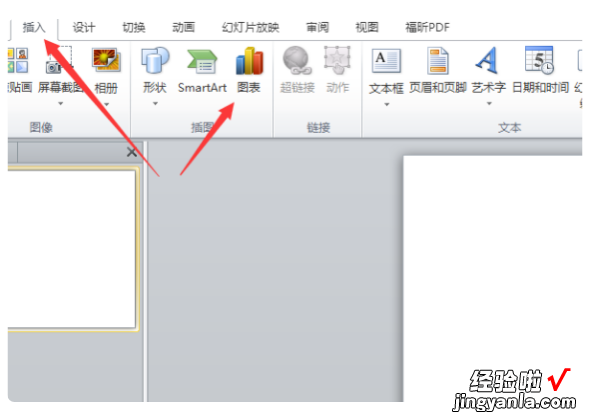
二、在出现的图表对话框中,选择所需的直方图并单击“确定” 。
【PPTBOSS怎么编辑PPT表格中的数据-双击后出现的是EXCEL电子表格】
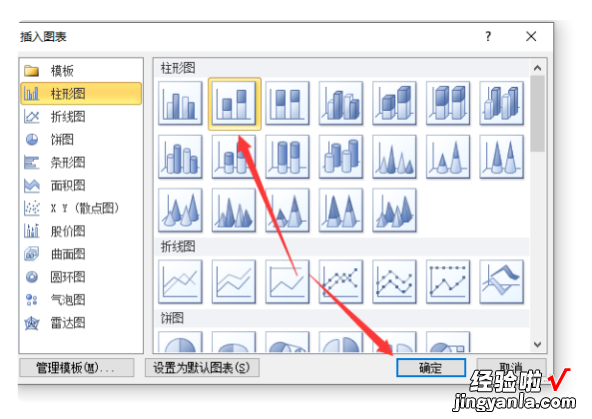
三、这时,你可以看到EXCEL文件自动弹出,您可以在相应的单元格中输入所需的数据 。
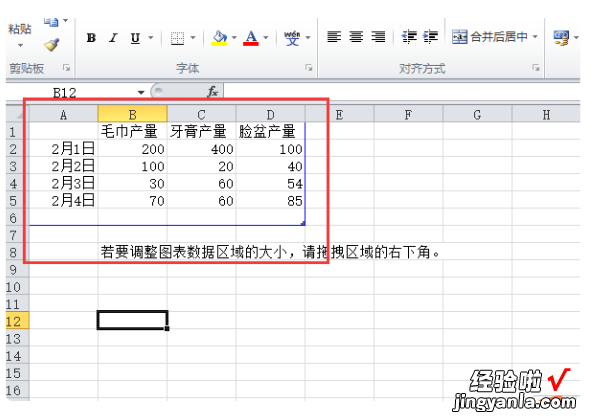
四、你可以看到PPT会自动生成相应的直方图 。
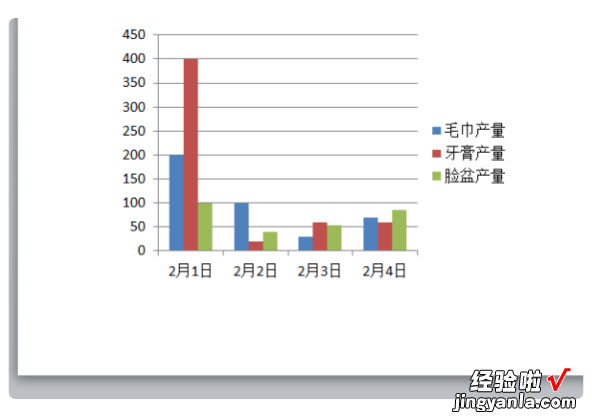
五、此时,如果需要修改PPT中的直方图数据,请选择直方图,单击鼠标右键,然后选择“编辑数据” 。
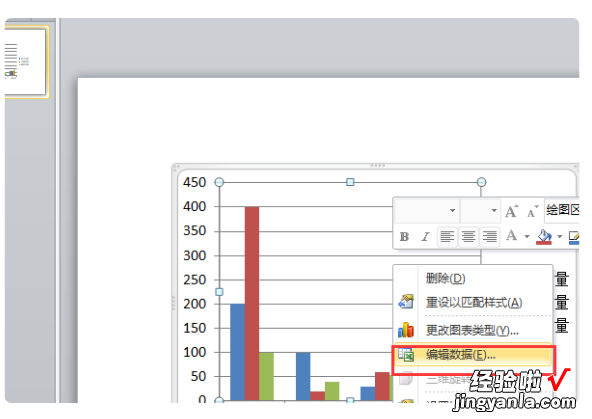
六、页面会自动跳出EXCEL文件,例如将面盆的输出更改为20.

七、回到PPT,您可以看到前一个直方图中的盆地输出已经自动更改 。
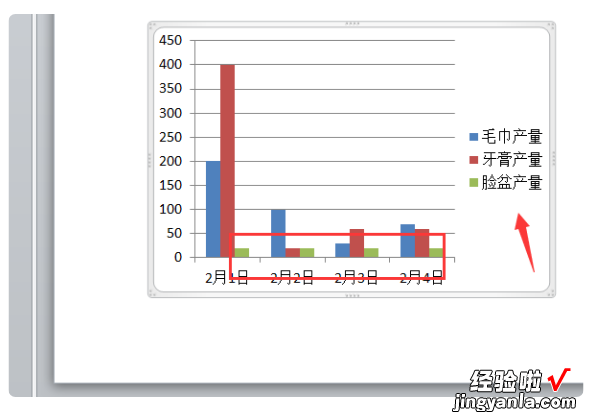
八、编辑前的直方图是左边的,编辑后的直方图是右边的 。